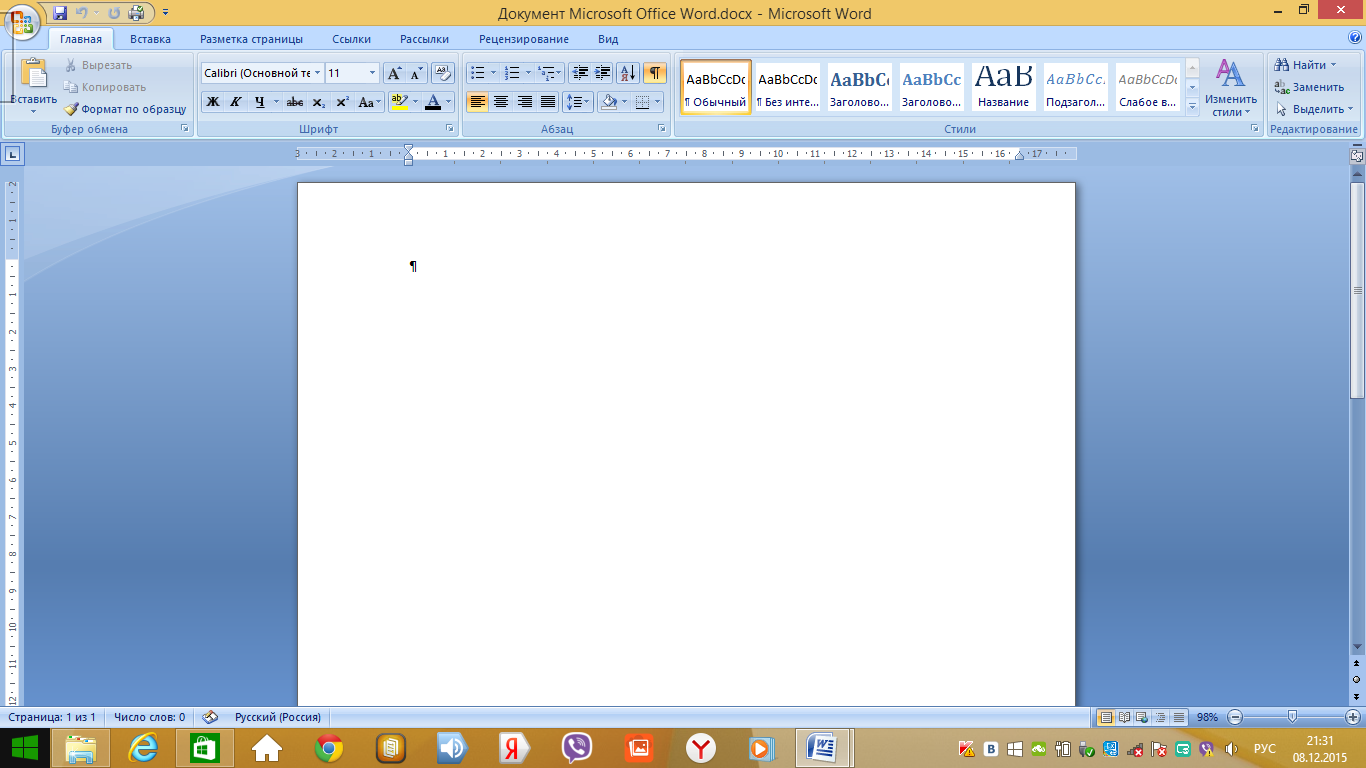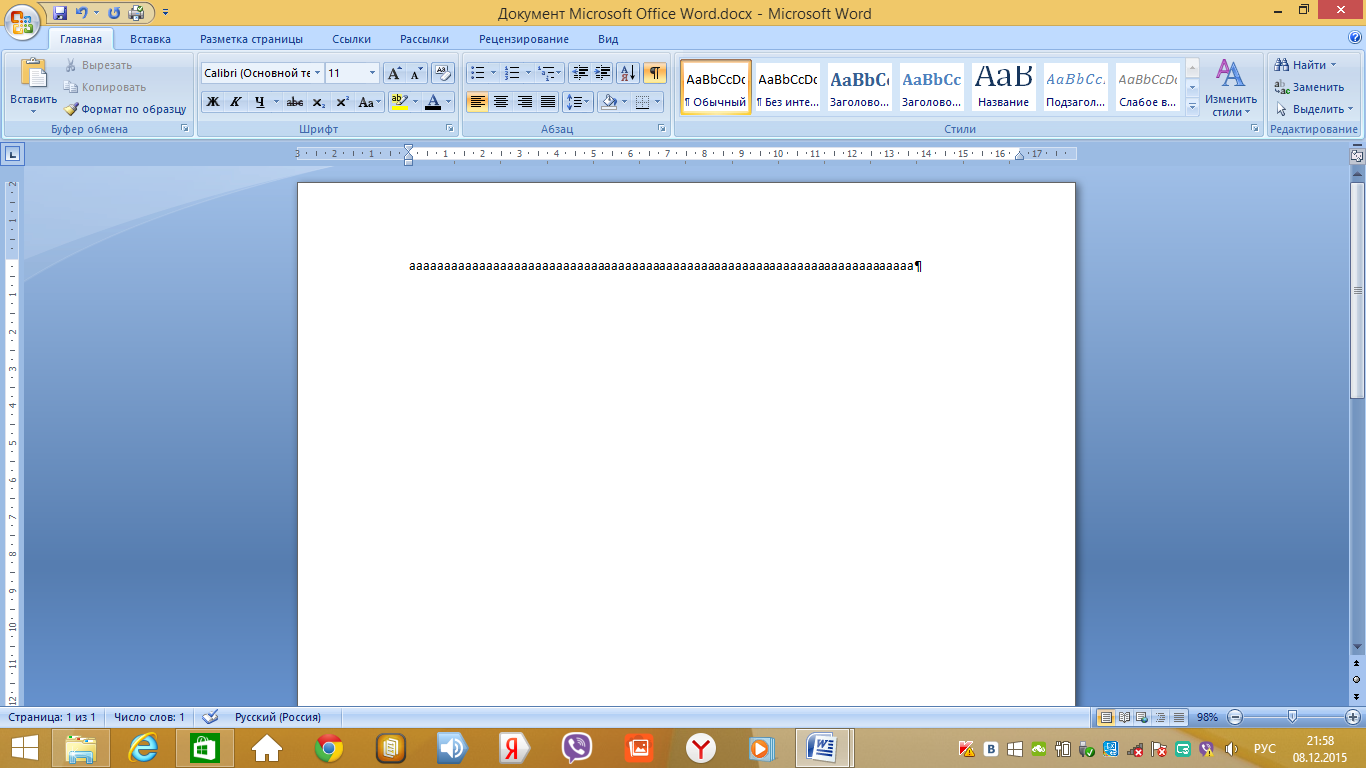Zarys
lekcja informatyki
« Technologia informacyjna
praca z tekstem.
Edycja dokumentu”
Opracowane przez: Chudutova Elena Byurchievna,
nauczyciel informatyki w MBOU „Elista Lyceum”
Elista, 2015
Temat lekcji: „Technologie informacyjne do pracy z tekstem. Edytowanie dokumentu.”
Typ lekcji: nauka nowego materiału.
Cel lekcji:
Edukacyjny:
pogłębianie wiedzy studentów na temat przeznaczenia i podstawowych możliwości edytora tekstuMicrosoft Word, zapoznanie się ze strukturą okna MS Word, zapoznanie się z operacjami edycji tekstu;
Rozwojowy:
rozwój uwagi, pamięci, logiczne myślenie, niezależność;
Edukacyjny:
wychowanie kultura informacyjna, dyscyplina, wytrwałość, pewność siebie.
Wymagania dotyczące wiedzy i umiejętności studenta:
Uczniowie muszą
wiedzieć:
cel i główne cechy edytora tekstuMS Word, struktura okna MS Word.
Studenci powinni potrafić:
uruchomić programMS Word, wyjdź, zapisz utworzony dokument, użyj operacji edycji tekstu.
Oprogramowanie do wsparcia edukacyjno-metodycznego i lekcji:
"Informatyka. Kurs podstawowy. 8. klasa” Semakin I.G. – Moskwa, Laboratorium Wiedzy Podstawowej, 2008;
Podręcznik metodologiczny dla nauczycieli Semakin I.G. "Nauczanie kurs podstawowy informatyka w Liceum", M.: BINOM. Laboratorium Wiedzy, 2006;
Informatyka i ICT. Warsztaty z książką problemową: w 2 tomach T.2 / L.A. Zalogova i inni; edytowany przez I.G. Semakina, E.K. Henner. M.: BINOM. Laboratorium Wiedzy, 2011
Wyposażenie lekcji:projektor multimedialny, system testujący,SMSłowo.
Plan lekcji:
Org. chwila (3 minuty)
Ustalanie celów lekcji. Aktualizacja wiedzy (4 min)
Nauka nowego materiału (13 min)
Konsolidacja nowego materiału (10 min)
Refleksja (7 min)
Podsumowanie lekcji i praca domowa (3 min)
Mapa technologiczna lekcji.
Kroki lekcji
Działalność nauczyciela
Techniki i metody
Działalność studencka
Powstanie UUD
Organizowanie czasu(3 minuty)
Przywitanie uczniów, sprawdzenie gotowości uczniów do lekcji, ogłoszenie tematu lekcji,
ogłoszenie etapów zajęć
Werbalny
Demonstracja wizualna
Zapisz datę i temat lekcji
Osobisty: tworzenie komfortowego, chroniącego zdrowie środowiska, stwarzanie warunków do zdobywania wiedzy i umiejętności.
Ustalanie celów lekcji.
Aktualizacja wiedzy (4 min)
Deklaracja celów lekcji.
Utrwalenie poznanego materiału
(Aneks 1)
Werbalny
Demonstracja wizualna
Nauczyciele słuchają
Odpowiadać na pytania
Rozmowny: opanowanie form Mowa ustna
Nauka nowego materiału (13 min)
Wyjaśnienie nowego materiału
(Załącznik 2)
Werbalny
Demonstracja wizualna
Nauczyciele słuchają
Pracuj z edytorem tekstu
Osobisty: tworzenie warunków do samopoznania
Przepisy: umiejętność formułowania własnych celów edukacyjnych
Kognitywny: umiejętność pracy z instrukcjami
Rozmowny: zrozumienie zasad budowy interfejsu, praca z oknami dialogowymi, opanowanie technik stylizacji tekstu
Konsolidacja nowego materiału (10 min)
Ogłoszenie numerów ćwiczeń do ćwiczenia praktycznych umiejętności redakcyjnych
(Załącznik 3)
Wyszukiwanie problemów
Wykonaj ćwiczenia w edytorze tekstu
Osobisty: tworzenie warunków do samorealizacji, umiejętności organizowania się czas pracy
Przepisy:
Kognitywny: umiejętność planowania, analizowania, refleksji, samooceny swoich działań, umiejętność oceny danych wyjściowych i planowanego wyniku, umiejętność sformalizowania wyników swoich działań
Rozmowny: opanowanie technik stylistycznych projektowania tekstu
Odbicie. (7 minut)
Organizacja pracy z systemem testowym
(Załącznik 4)
Wyszukiwanie problemów
Odpowiadać na pytania
Osobisty: tworzenie warunków do samorealizacji, tworzenie warunków do zdobywania wiedzy i umiejętności wykraczających poza zakres nauczanego tematu
Przepisy: umiejętność podejmowania decyzji i brania odpowiedzialności
Kognitywny: umiejętność samooceny swoich działań, posiadanie umiejętności korzystania z technologii
Rozmowny: prowadzenie dialogu „osoba” - „ układ techniczny", opanowanie telekomunikacji w celu zorganizowania komunikacji z rozmówcami na odległość, umiejętność pracy w grupie, tolerancja, umiejętność budowania komunikacji z przedstawicielami innych poglądów
Podsumowanie lekcji. Praca domowa(3 minuty)
Analiza aktywności uczniów, podsumowanie lekcji, komentowanie pracy domowej
(Załącznik 5)
Werbalny
Słuchaj nauczyciela, zadawaj pytania, zapisuj pracę domową
Przepisy: umiejętność wyznaczania osobistych celów, rozumienia i realizowania sensu swoich działań
Kognitywny: Kreacja pełny obrazświat na podstawie własnych doświadczeń
Aneks 1
W jaki sposób tekst jest zapisywany na nośnikach zewnętrznych? (Tekst na nośnikach zewnętrznych jest zapisywany jako pliki)
Ile bajtów pamięci zajmuje kod binarny każdego znaku w tekście komputerowym? (Kod binarny każdego znaku w tekście komputerowym zajmuje 1 bajt pamięci)
W jaki sposób każdy znak jest kodowany w tekście? (Każdy znak w tekście jest zakodowany w ośmiobitowym kodzie binarnym)
Jakiego alfabetu mocy używa się do przedstawiania tekstów na komputerze? (Do reprezentacji tekstów na komputerze stosuje się alfabet o pojemności 256 znaków)
Jak nazywa się tabela kodowania? (Tabela, w której wszystkie znaki alfabetu komputerowego mają przypisane numery seryjne, nazywana jest tabelą kodowania).
Który kod jest standardem międzynarodowym? (Międzynarodowym standardem jest ASCII – amerykański standardowy kod wymiany informacji)
Jaka zasada jest przestrzegana w tabeli kodowania? (Zasada sekwencyjnego kodowania alfabetów)
Jaka jest ta zasada? ( Listy(małe i wielkie litery) znajdują się w kolejność alfabetyczna, a układ liczb jest uporządkowany rosnąco)
Załącznik 2
Nauczyciel: Porozmawiajmy o czasach, kiedy nie było drukowanych książek. Czy to jest możliwe? - będziesz zaskoczony. Może!
Dawno, dawno temu książki pisano ręcznie. Starożytny kronikarz bardzo długo siedział nad swoimi księgami, pisząc zawiłe litery. Napisanie całej książki ręcznie jest niezwykle trudne, dlatego w starożytności książki uważano za największą wartość. Czasem kronikarz pracował przez wiele miesięcy i lat.
Dlaczego starożytni ludzie długo pracowali nad stworzeniem księgi?
Student: napisał ręcznie
Nauczyciel: Później ludzie zaczęto drukować książki. Na Rusi założycielem drukarstwa był Iwan Fiodorow. 19 kwietnia 1563 roku Fiodorow otworzył w Moskwie pierwszą „drukarnię”, czyli drukarnię w Moskwie. Prawie ukazała się pierwsza książka cały rok. Powiedz mi, gdyby Iwan Fiodorow żył w naszych czasach, co pomogłoby mu szybciej stworzyć książkę?
Student: Oczywiście komputer.
Nauczyciel: Tak, komputer jest głównym narzędziem do przygotowywania tekstów.
Jakiego rodzaju informacje zawiera książka?
Student : tekstowy, graficzny, numeryczny.
Nauczyciel: Edytor tekstu – program aplikacyjny umożliwiający tworzenie dokumentów tekstowych, ich edycję, przeglądanie zawartości dokumentu, drukowanie dokumentu, zmianę formatu itp.
Dokument tekstowy to plik utworzony za pomocą edytora tekstu. Składa się wyłącznie z kodów tabeli kodowania znaków. Dokument tekstowy musi mieć określoną strukturę. Powinien być podzielony na wiersze, akapity, strony, sekcje. Każda linia kończy się specjalnymi kodami kontrolnymi „Powrót karetki” (kodASCII– 13) i „Nowa linia” (kodASCII- 10). Często w nazwach pliki tekstowe użyj rozszerzenia.tekst- tekst. Istnieją proste edytory tekstu, takie jak Notatnik, i potężne edytory tekstu, takie jakSMSŁOWO.
Studenci siadają przy swoich komputerach. Wykonuj czynności według wskazówek nauczyciela.
Aby uruchomić MS Word, musisz wykonać następujące kroki:
Start – Wszystkie programy –MicrosoftuBiuro- MS Word lub uruchom skrót MS Word na pulpicie.
Spójrzmy na okno Edytor tekstu. To wygląda tak:
Po uruchomieniu otwiera się główne okno edytora MS Word. Zapoznajmy się z jego elementami. Na ekranie widoczne jest główne okno programu.
Główne okno można podzielić na pięć głównych obszarów:
Pasek tytułu
Główny pasek menu
pasek narzędzi
Obszar roboczy
Pasek stanu
Pasek tytułu
W tytule okna wyświetlana jest nazwa programu (Microsoft Word) i nazwa dokumentu (domyślnie Dokument 1). Po zapisaniu dokumentu nazwa pliku pojawi się na pasku tytułu. Pliki utworzone w Program Word, rozszerzenie .doc lub jest przypisywane automatycznie.dokument. Po prawej stronie paska tytułowego znajdują się zwykłe przyciski sterujące oknem (Zwiń, Maksymalizuj, Zamknij). Po lewej stronie linii znajduje się panel szybki dostęp, do którego możesz dodać często używane narzędzia.
Główny pasek menu
Jak w innych Aplikacje Windowsowe, pasek menu programu Word to element sterujący zapewniający dostęp do wszystkich funkcji programu. Każda pozycja menu ma swój własny pasek narzędzi.
pasek narzędzi
W programie MS Word 2010 pasek narzędzi otwiera się po wybraniu pewien punkt menu główne. Pasek narzędzi każdej pozycji menu jest podzielony na sekcje.
Pasek stanu
Pasek stanu znajduje się w dolnej części okna głównego. Po lewej stronie paska stanu wyświetlane są informacje o bieżącym dokumencie:
Ponadto pasek stanu zawiera wskaźniki trybu pracy, które informują Cię, w jakim trybie pracujesz. obecnie. Czarny kolor wskaźnika odpowiada stanowi włączonemu, szary - stanowi wyłączonemu. Po prawej stronie znajduje się również narzędzie Zoom.
Obszar roboczy
Obszarem roboczym okna programu Word jest pole dokumentu. W pustym obszarze roboczym kursor tekstowy wskazujący pozycję wprowadzania znaku znajduje się na pierwszej pozycji pierwszego wiersza. Rozmiar tekstu na ekranie zależy od wybranej skali. Możesz ustawić żądaną skalę za pomocą menu (Widok -> Skala) lub przycisku Skala na pasku stanu. Z rozwijanej listy przycisku Skala wybierz Pożądana wartość. Jeśli na liście nie ma żądanej skali (np. 90%), wpisz wartość bezpośrednio w polu tekstowym (nie musisz wpisywać znaku „%”, wystarczy wpisać cyfry) i naciśnij klawisz Enter.
Władcy
Linijki (pozioma i pionowa) pozwalają wizualnie ocenić aktualne położenie kursora w tekście. Jednak w MS Word linijki pełnią dodatkowe, być może ważniejsze, funkcje.
Linijka poziomapozwala wizualnie zmienić:
Wcięcia akapitu
Pola na stronie
Szerokość kolumn i kolumn tabeli
Ustaw tabulatory za pomocą myszy
Podczas przesuwania kursora znaczniki wcięć i tabulatory na poziomej linijce odzwierciedlają ustawienia akapitu, w którym znajduje się kursor.
Linijka pionowapojawia się wzdłuż lewego marginesu strony.
Za jego pomocą szybko dostosujesz górny i dolny margines strony, a także wysokość wierszy w tabeli.
Możesz wyświetlić linijki na ekranie według własnego uznania lub je usunąć, uwalniając w ten sposób więcej przestrzeni dla dokumentu.
Wyjdź z MS Worda
Po zakończeniu bieżącej sesji roboczej należy zamknąć program MS Word. Aby to zrobić, możesz użyć jednego z następujące metody(slajd 14):
Wybierz menu Plik –> Wyjdź.
W menu systemowym głównego okna MS Word wybierz opcję Zamknij.
Umieść wskaźnik myszy na ikonie menu systemowego w głównym oknie MS Word i kliknij dwukrotnie lewym przyciskiem myszy.
Kliknij przycisk Zamknij znajdujący się na pasku tytułowym okna głównego.
Naciśnij Alt+F4 na klawiaturze.
Jeśli w którymkolwiek Otwórz okna zawiera niezapisane informacje, MS Word wyświetli monit o wybranie sposobu, co z nimi zrobić. W tym celu na ekranie pojawi się okno dialogowe podobne do poniższego.
Aby kontynuować operację, wybierz jedną z opcji
Tak - zapisuje dokument i zamyka program MS Word.
Jeżeli plikowi nie nadano jeszcze nazwy, MS Word otworzy okno dialogowe Zapisz dokument
Nie — zamyka program MS Word bez zapisywania dokumentu
Anuluj — zamyka aktualne okno dialogu i powraca do MS Word
Praca z edytorem tekstu. Redagowanie.
Użytkownik potrzebuje umiejętności wprowadzania i edycji tekstu nie tylko do pracy z edytorem tekstu. Umiejętności te są podstawowe podczas pracy z dowolnym typem oprogramowanie, gdzie używany jest tryb interaktywny. Przy dowolnym typie symbolicznego wprowadzania użytkownik ma możliwość poprawienia błędów, czyli edycji tekstu. Istnieje koncepcja podstawowego standardu edycji. Jest to zestaw operacji, które są wykonywane tak samo dla wszystkich opcji wprowadzania znaków.
Techniki podstawowego standardu redakcyjnego:
Dodatek 3
Wykonanie ćwiczeń nr 1, 6, 7, 9, 10 s. 9 – 10, akapit 5.1 Praca z tekstem z tomu 2 zeszytu ćwiczeń.
Dodatek 4
Testowy „Edytor tekstu” utworzony w systemie testowymMądryZeszyt
Dodatek 5
Praca domowa: §14 – 15, pytania na końcu akapitów, np. 2, 3, 11, 12
Scenariusz zajęć metodą projektu.
Temat: " Edytor graficzny».
Klasa: 5 klasa.
Cele Lekcji:
- odtwarza pojęcia technologii multimedialnej i prezentacji multimedialnych, grafiki komputerowej.
Definiuje gatunek Grafika komputerowa.
- pracuje w grupie
Cele Lekcji:
Edukacyjny: podsumować wiedzę na temat „Edytor graficzny» .
Edukacyjny: rozwijać umiejętność analizowania, podkreślania najważniejszych rzeczy, rozwijania aktywności twórczej uczniów, zainteresowań poznawczych oraz rozwijania kompetencji informacyjnych i komunikacyjnych.
Edukacyjny: rozwijać umiejętność pracy w grupie i skutecznego współdziałania z kolegami z klasy.
Typ lekcji: Lekcja praktycznego zastosowania wiedzy.
Typ lekcji: lekcja metodą projektu.
Sprzęt: komputery, rzutnik multimedialny, karty z frazami kluczowymi do sporządzenia mini-raportu.
Plan lekcji:
1. Moment organizacyjny.
2. Przygotowanie uczniów do opanowania materiału (aktywne wyznaczanie celów).
3. Część praktyczna (tworzenie projektów):
Uczniowie podzieleni są na grupy.
Każdemu zespołowi przydzielono następujące role: historyk, redaktor, artysta.
Tworzenie projektu.
Ochrona projektu.
4. Refleksja.
5. Podsumowanie lekcji.
Podczas zajęć.
Czas organizacji:
Dzień dobry chłopaki! Dzisiaj poświęcimy naszą lekcję na powtórzenie tematu „Edytor graficzny”. Na koniec tej lekcji stworzycie projekty, które następnie zaprezentujecie publiczności. Swoje projekty zaprezentujecie w formie prezentacji, które będą zawierały informacje na temat rodzajów grafiki komputerowej.
Cała grupa zostanie podzielona na trzy drużyny. Każdy zespół stworzy projekt poświęcony swojemu rodzajowi grafiki komputerowej. Będziesz szukać informacji w Internecie, ale korzystając tylko z określonych zasobów sieciowych.
Przygotowanie uczniów do opanowania materiału:
Stworzysz swój projekt w ramach swoich środków prezentacja multimedialna, to warto pamiętać, czym jest technologia multimedialna, a w szczególności prezentacje multimedialne?
Technologie multimedialne to interakcja efektów wizualnych i dźwiękowych kontrolowana przez interaktywne oprogramowanie wykorzystujące nowoczesne technologie i oprogramowanie, łączą tekst, dźwięk, grafikę, zdjęcia i wideo w jedną cyfrową reprezentację.
Prezentacje multimedialne - Ten prezentacje elektroniczne, które składają się z oddzielnych części, slajdów i mogą zawierać w swojej strukturze teksty, wideo, audio, obrazy, zdjęcia, diagramy itp. Zazwyczaj prezentacje multimedialne służą do wizualnego przedstawienia informacji określonemu kręgowi osób za pomocą sprzętu i oprogramowania. Prezentacje multimedialne tworzymy w programie MS PowerPoint, w naszym przypadku posłużymy się programem MS PowerPoint 2007.
Ponieważ tematem projektu jest grafika komputerowa, należy pamiętać, czym jest i jakie rodzaje grafiki komputerowejistnieć.
Grafika komputerowa to obszar działalności, w którym używany jako narzędzie, zarówno do tworzenia i do przetwarzania , uzyskanych ze świata rzeczywistego.
Rodzaje grafiki komputerowej: rastrowy – obrazy składające sięz pikseli;wektor – obrazy składające się z prostych geometrycznych kształtów;fraktal – obrazy tworzone przy użyciu języków programowania. Opiera się na zasadzie powtarzalności poszczególnych części, które składają się na całość;trójwymiarowy – obrazy posiadające wolumen wizualny i dające się zapisać w przestrzeni trójwymiarowej.
Praktyczna część lekcji (tworzenie projektów):
Skoro już pamiętamy czym jest grafika komputerowa, rodzaje grafiki komputerowej, technologie multimedialne i prezentacje, czas zabrać się za tworzenie projektów. Aby to zrobić, jesteście podzieleni na trzy zespoły. Każdy zespół tworzy projekt w oparciu o własny rodzaj grafiki komputerowej:
1 zespół realizuje projekt z wykorzystaniem grafiki rastrowej;
Zespół 2 kończy projekt Grafika wektorowa;
Zespół 3 realizuje projekt wykorzystując grafikę 3D.
Przypisz role każdemu członkowi zespołu. Ty musisz miećhistoryk , który będzie wyszukiwał informacje w sieci przy użyciu określonych zasobów sieciowych;redaktor , który po otrzymaniu informacji od historyka sporządza gotową prezentację;artysta , co tworzy przybliżony obraz wyglądu grafiki jego zespołu.
Podczas procesu tworzenia będziesz korzystać z przewodnika tworzenia projektu ( ). W instrukcjiSzczegółowo opisano, jakie zagadnienia należy poruszyć w ramach tematu projektu.
Skoro już wszystko omówiliśmy, zaczynajmy bezpośrednie wdrożenie projektowanie. Proszę zespoły, aby podeszły do komputerów (uczniowie siedzą przy komputerach). Na komputerach stacjonarnych swoich komputerów znajdź Dokument tekstowy pod imieniemLink do pliku manual.txt . Otwórz ten dokument i skopiuj z niego link. Następnie zamknij dokument i otwórz Przeglądarka Mozilla Firefox, który znajduje się na Pulpicie. Wklej link do instrukcji w pasku adresu przeglądarki i naciśnij Enter. Jesteś teraz na stronie głównej poradnika. Przeczytaj uważnie zadanie dla każdego członka zespołu, zagadnienia, które należy poruszyć w projekcie, wymagania dotyczące projektu projektu, listę zasoby informacji, które możesz wykorzystać podczas tworzenia projektów.
Gdy projekty będą już gotowe, każdy zespół pisze miniraport na temat swojego projektu. Jako szablon masz listę fraz kluczowych, które można wykorzystać w raporcie (uczniowie zapoznają się z podręcznikiem, zadają pytania nauczycielowi, rozpoczynają realizację projektów).
Ochrona projektu:
Projekty zespołowe są gotowe. Teraz Twoim zadaniem, używając zwrotów pomocniczych, jest ułożenie mini-raportu na temat Twoich projektów, czyli obronienie ich przed publicznością. Wydruki tych kluczowych fraz macie na swoich biurkach. Masz 7 minut na sporządzenie raportu (uczniowie zaczynają tworzyć raporty).
Zwroty kluczowe potrzebne do napisania miniraportuNasz zespół zrealizował projekt na temat ________________________________________.
W grupie HISTORIANEM był ____________________________, REDAKTOREM był ________________, a ARTYSTĄ _________________________.
W ramach tego tematu rozważaliśmy następujące pytania:
________________________________________________________________
________________________________________________________________
________________________________________________________________
________________________________________________________________
________________________________________________________________
________________________________________________________________
Po przetworzeniu znalezionych informacji dowiedzieliśmy się, że ____________________________
________________________________________________________________________________________________________________________________________________________________________________________________________________________________________________________________________________________________________________.
Pracując nad projektem z zakresu ________________________________________, odkryliśmy nowe, nieznane nam do tej pory fakty: __________________________________________________________________________
________________________________________________________________________________________________________________________________________________________________________________________________________________________.
W procesie tworzenia projektu korzystaliśmy z następujące metody praca z informacją(Podkreśl odpowiednie) : wyszukiwanie, analiza, synteza, podkreślanie najważniejszej rzeczy, uogólnienie, analogia, porównanie, klasyfikacja, systematyzacja.
Poniższy obraz został stworzony przez ARTYSTĘ z naszego zespołu w ____ edytorze _____________________. Ten edytor jest przeznaczony do obrazów ________________________________________________________________.
Dziękuję za uwagę!
Raporty zostały opracowane. Nadszedł czas, aby zaprezentować swoje projekty opinii publicznej. Zapraszamy pierwszy zespół do zaprezentowania swojego projektu (zespoły na zmianę prezentują publiczności stworzone projekty i czytają raporty na ich temat).
Odbicie:
Wszystkie zespoły pracowały bardzo dobrze i przygotowały wspaniałe projekty dotyczące swoich tematów. A na koniec naszej lekcji chciałbym usłyszeć od każdego zespołu opinię na temat projektów przeciwników (co im się podobało, co nie, co należy poprawić itp.) (uczniowie wyrażają swoje opinie na temat projekty każdego zespołu).
Podsumowanie lekcji. Ostatnie słowo nauczyciele:
Nasza lekcja dobiegła końca. Mam nadzieję, że podobała Wam się praca w grupach, tworzenie projektów i wzajemna interakcja. Myślę, że to doświadczenie nie pójdzie na marne. Dziękuję wszystkim za aktywną pracę, nasza lekcja dobiegła końca. Do widzenia!
Pawłodarski kolegium nauczycielskie ich. B. Achmetowa
Akceptuję
Zastępca Dyrektora ds. SD
_________ EA Pobierieżnikowa
„___” __________ 20__
w temacie: " Pracować zSM Przewyższać»
przedmiot: Technologia komputerowa
Grupa: DV-22
nauczyciel: Saganaeva R.S.
Data: 14.02.2015
Temat lekcji: Praca z MS Excel
Cele Lekcji:
edukacyjny - wprowadzać arkusze kalkulacyjne w środowisku aplikacji Microsoft Excel; rozwinąć początkową umiejętność wprowadzania tekstu, liczb, formuł do komórki; dać wyobrażenie o wbudowanych funkcjach; praktyczne użycie przestudiowany materiał; konsolidacja wiedzy ogólne zasady praca z procesorem tabelarycznym MS EXCEL i możliwość tworzenia tabeli do rozwiązania konkretnego problemu; kształtowanie rozumienia obliczeń w arkuszach kalkulacyjnych jako struktury ważnej, użytecznej i szeroko stosowanej w praktyce.
rozwijający się - sprzyjają rozwojowi logicznego myślenia, pamięci, uwagi, twórcza wyobraźnia, rozwój umiejętności stosowania Informacja edukacyjna w sytuacjach niestandardowych rozwój zainteresowanie poznawcze; rozwój umiejętności indywidualnych i grupowych praktyczna praca; kształtowanie umiejętności wykorzystania wiedzy do rozwiązywania różnego rodzaju problemów z wykorzystaniem arkuszy kalkulacyjnych.
edukacyjny - wychowanie kreatywne podejście do pracy, chęć eksperymentowania; rozwój zainteresowań poznawczych, edukacja kultury informacyjnej; profesjonalne doradztwo i przygotowanie do dalszej samokształcenia na przyszłość aktywność zawodowa; rozwijanie umiejętności komunikacyjnych w celu racjonalnej i produktywnej pracy.
Typ lekcji:łączny.
Forma lekcji: rozmowa, praca w grupach, Praca indywidualna.
Połączenia interdyscyplinarne: informatyka i matematyka.
Sprzętlekcja:
komputery osobiste Z system operacyjny System Windows 7;
projektor multimedialny, ekran;
program Microsoft Excel;
elektroniczna wersja lekcji - prezentacja przygotowana w programie PowerPoint;
materiały informacyjne (dla każdego ucznia) – zeszyt ćwiczeń, prace laboratoryjne.
Podczas zajęć:
Etap organizacyjny.
Cześć! Jak widać, mamy dziś wielu gości. Chcę Ci powiedzieć, że bardzo się martwię. Myślę, że ty też się trochę martwisz. Zwracam się więc do Was i proszę o kontakt ze mną. Mam nadzieję, że dzisiaj mi pomożesz.
Spójrz na ekran i spróbuj sformułować temat naszej lekcji.
Slajd 1-5. Różnorodność stołów.
Slajd 6. Temat naszej dzisiejszej lekcji brzmi: „Praca z programem Microsoft Excel”. Dziś na lekcji zapoznamy się ze środowiskiem aplikacji Microsoft Excel, dowiemy się, jak wprowadzać do komórki tekst, formuły i liczby oraz wykonywać proste obliczenia arytmetyczne.
Spójrz na swoje biurko. Każdy z Was otrzymał tę kartkę papieru. (Demonskoroszyt jest w trakcie pisania). To jest strona skoroszytu. Tutaj będziemy robić notatki przez całą lekcję. Na koniec lekcji wystawię Ci oceny. Podpisz skoroszyty.
2. Nauka nowego materiału.
Terminy i pojęcia. Slajd 7

Arkusz to program do przetwarzania i przechowywania danych liczbowych.
Najpopularniejszym wśród użytkowników jest procesor arkuszy kalkulacyjnych Microsoft Excel. Dokument utworzony w arkuszu kalkulacyjnym nazywa się pracujący książka . Każda książka składa się z arkusze ćwiczeń . Każdy arkusz składa się z 65 536 wierszy i 256 kolumn. Wiersze są numerowane liczbami całkowitymi, a kolumny literami. Alfabet łaciński. Na przecięciu kolumny i wiersza znajduje się - komórka .
Komórka to najmniejszy obiekt arkusza znajdujący się na przecięciu kolumny i wiersza. Nazwa komórki to nazwa kolumny i numer wiersza. Zakres – są to komórki umieszczone w rzędzie w rzędzie, kolumnie lub na obszarze prostokątnym.
Wykonaj w zeszyt ćwiczeń №1.
Konstrukcja oknaMicrosoftuPrzewyższać. Slajd nr 9

Uzupełnij w zeszycie nr 3
Slajd numer 10.

Aktywna komórka - wybrana komórka.
Do komórek arkusza można wprowadzać trzy typy danych:
liczby (określony ciąg znaków obejmujący cyfry i znaki „+”, „-” lub „” (jako separator części całkowitych i ułamkowych));
formuły (reprezentuje ciąg znaków rozpoczynający się znakiem „=”);
tekst (ciąg znaków niebędący liczbą ani formułą).
Uzupełnij w zeszycie ćwiczeń nr 5B.
Tworzenie formuł.Slajd nr 11
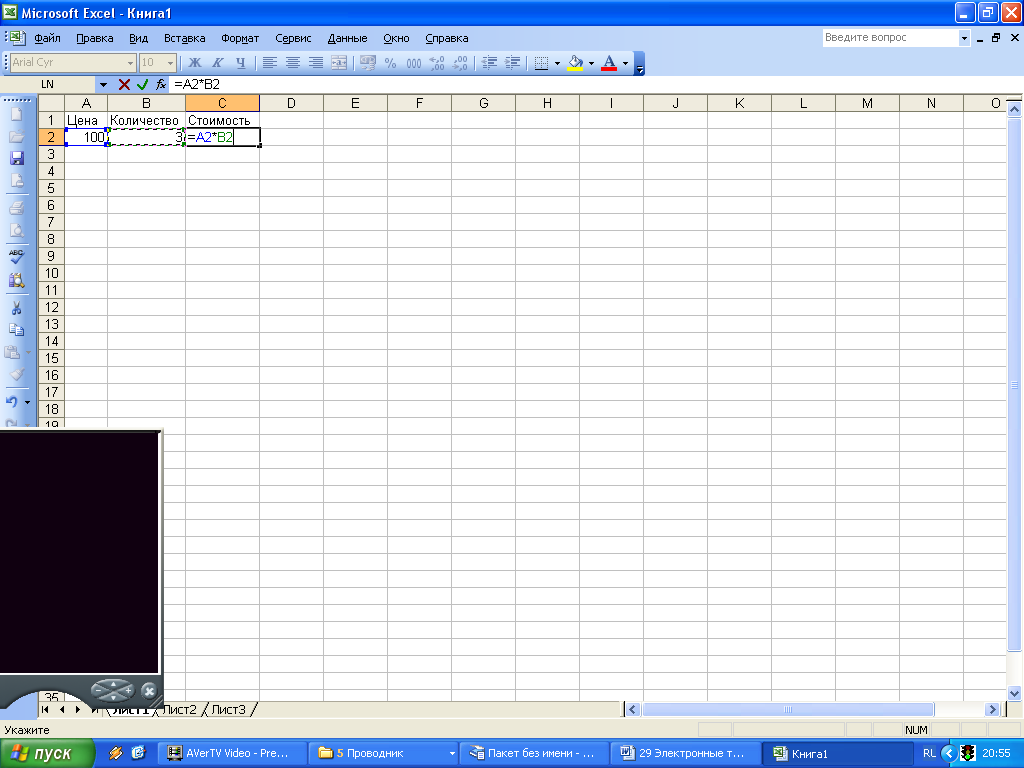
Aby określić koszt towarów w komórce C2, przejdź do tej komórki,
Wpisz znak „=”.
Kliknij adres komórki A2
Umieść znak mnożenia (*).
Kliknij adres komórki B2
Wprowadzanie wzoru kończy się naciśnięciem klawisza, po czym w komórce pojawia się wynik obliczenia.
Uzupełnij w zeszycie ćwiczeń nr 5A.
Wbudowane funkcje MS Excel to funkcje, które są obliczane przy użyciu określonych algorytmów zawartych w aplikacji
MS Excel. Slajd 14
Funkcja wbudowana jest wywoływana podczas obliczania formuły zawierającej tę funkcję. Slajd 15
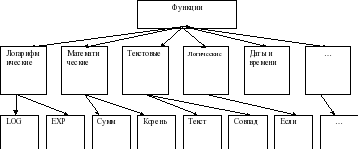
Cały zestaw wbudowanych funkcji procesora tabelowego jest podzielony na kilka grup: funkcje matematyczne, statystyczne, daty i czasu itp.
W różnych procesory arkuszy kalkulacyjnych Wbudowane zestawy funkcji są różne. Slajd 16
Excel zawiera ponad 400 wbudowanych funkcji. Funkcja ma nazwę i listę argumentów w nawiasach. Slajd 17
Przykład: =SUMA (A4:A7)
Przyjrzyjmy się najczęściej używanym funkcjom.
| Typ rekordu | Zamiar |
|
| Matematyczny Slajd 18 | ŹRÓDŁO(...) | Obliczenie pierwiastek kwadratowy |
| Obliczanie wartości bezwzględnej (modułu) liczby |
||
| Zaokrąglanie liczby lub wyniku wyrażenia w nawiasach do najbliższej mniejszej (!) liczby całkowitej |
||
| Wartość stałej matematycznej „PI” (3,1415926...) |
||
| Statystyczny Slajd 19 | Wyznaczanie minimum podanych liczb |
|
| Wyznaczanie maksimum z podanych liczb |
||
| PRZECIĘTNY(...) | Wyznaczanie średniej z określonych liczb |
|
| Wyznaczanie sumy określonych liczb |
||
| Data i godzina Slajd 20 | DZISIAJ () * | Wartość dzisiejszej daty jako data w formacie liczbowym |
| MIESIĄC(data) | Obliczenie numer seryjny miesiące roku określona data |
|
| Data dnia) | Obliczanie liczby porządkowej dnia w miesiącu na podstawie określonej daty |
|
| ROK (data) | Oblicz rok od określonej daty |
Niektóre często używane funkcje statystyczne można zastosować za pomocą ikony menu ∑. Wypełnij w zeszycie ćwiczeń numer 6.
Konsolidacja nowego materiału
3 zadania na tablicy:
1 zadanie: Struktura okna MS Excel (patrz Załącznik 1)
Zadanie 2: Znajdź właściwe odpowiedzi
Specjalny program służący do automatyzacji przetwarzania danych prezentowanych w formie tabelarycznej, to jest (arkusz kalkulacyjny).
Minimalny obiekt arkusza znajdujący się na przecięciu kolumny i wiersza to (komórka)
Nazwa komórki to... (nazwa kolumny i numer wiersza).
Kolejne komórki w wierszu, kolumnie lub obszarze prostokątnym to (zakres)
Komórka tabeli, w której się znajduje ten moment zajmuje kursor, nazywany (aktywną komórką)
Komórka może zawierać (tekst, liczbę, formułę).
Zadanie 3: Znajdź prawidłowe wpisy formuły
Wykonywanie prac laboratoryjnych:
Praca laboratoryjna Nr 1 „Stworzenie arkusz»,
praca laboratoryjna nr 2 „Budowa arkusza kalkulacyjnego”,
praca laboratoryjna nr 3” Wbudowane funkcje Przewyższać»
Arkusz kalkulacyjny to...
a) program służący do tworzenia, edytowania, zapisywania i drukowania różnych tekstów.
b) aplikacja przechowująca i przetwarzająca dane w tabelach prostokątnych.
c) aplikacja służąca do wykonywania obliczeń i rozwiązywania problemów matematycznych.
d) wszystkie odpowiedzi są prawidłowe
2.Aktywna komórka w Excelu to:
a) komórka o adresie A1; b) komórka wyróżniona ramką; c) komórkę, w której wpisane są dane; d) nie ma poprawnej odpowiedzi
3. Rozpoczyna się wprowadzanie formuły w Excelu:
a) od znaku równości; b) ze znaku nawiasu; c) z liczb; d) z literą.
4.Adres komórki w Excelu składa się z:
a) nazwa pliku;
b) dany zestaw znaków;
c) nazwę kolumny i numer wiersza, na przecięciu której znajduje się komórka;
d) numer wiersza i nazwę kolumny, na przecięciu której znajduje się komórka.
5. Funkcja SUMA() w programie Excel odnosi się do funkcji:
a) matematyczny; b) statystyczne; c) logiczne; d) finansowe.
6. Kreator funkcji w programie Excel jest wymagany do:
a) edycja tabeli; b) szybkie uruchomienie programu;
c) zapisywanie informacji; d) wprowadzenie niezbędnych funkcji.
7. Jeżeli w Excelu aktywujesz komórkę i naciśniesz klawisz Delete, to:
a) zawartość komórki zostanie usunięta; b) format komórki zostanie wyczyszczony;
c) komórka zostanie usunięta; d) nazwa komórki zostanie usunięta.
8. Informacje zawarte w tabeli przedstawiają się następująco:
a) pliki; b) zapisy; c) tekst, liczby, wzory; d) wszystkie odpowiedzi są prawidłowe
Proszę podać poprawny adres komórki:
10.Najmniejszym elementem arkusza kalkulacyjnego jest...
komórka; b) symbol; c) kolumna; d) sznurek
11.Zakres komórek w arkuszu kalkulacyjnym wynosi...
a) zbiór wszystkich wypełnionych komórek tabeli;
b) zbiór wszystkich puste komórki;
c) zbiór komórek tworzących prostokątny obszar;
d) zbiór komórek tworzących obszar dowolna forma.
12. Podaj niepoprawną formułę dla komórki F1
a) =A1+B1*D1; b) =A1+B1/F1; c) =C1; d) wszystkie formuły są ważne
13. Podaj niepoprawną formułę do zapisania w komórce D1
a) =2A1+B2; b) =A1+B2+C3; c) =A1-C3; d) wszystkie wzory są dopuszczalne.
14. W arkuszu kalkulacyjnym podświetlona zostanie grupa komórek A1:B3. Ile komórek znajduje się w tej grupie?
a) 2; b) 3; o 5; d) 6.
15. Nie możesz usuwać w arkuszu kalkulacyjnym.
a) linia; b) kolumna; c) nazwa komórki; d) zawartość komórki.
5. Etap refleksyjno-oceniający.
Mam nadzieję, że rozpoczęta dzisiaj praca będzie przydatna w Twoim przyszły zawód.
Co ty i ja dzisiaj zrobiliśmy? Co zrobiłeś? Czego nowego się o sobie dowiedziałeś?
Główne zalety arkusza kalkulacyjnego w porównaniu ze zwykłą tabelą to:
polega na tym, że w przypadku zmiany danych źródłowych wyniki są automatycznie przeliczane.
Gdzie możemy wykorzystać ET?
w obliczeniach ekonomiczno-księgowych;
w matematyce;
w fizyce;
W badaniu modele informacyjne z zajęć z chemii, historii, biologii.
6. Praca domowa: Slajd 28
Wpisy do notesu. Wymyśl i narysuj w swoim notatniku strukturę tabeli, aby rozwiązać problem za pomocą funkcji ŚREDNIA.
Dzisiaj na lekcji odkryłeś nowe możliwości ET, nauczyłeś się wprowadzać tekst, formuły i liczby do komórki.
Dziś każdy z Was wzniósł się na nowy poziom rozwoju swojego myślenia. Gratuluję Ci tego wydarzenia! Dziękuje za wszystko! Lekcja dobiegła końca.